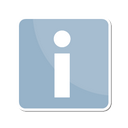Elektronischer Rechtsverkehr - Signaturprüfung
-
- vor einer Woche zuletzt von Pe.Mei bearbeitet
-
Hauptseite > Notariat > Elektronischer Rechtsverkehr > Signaturprüfung
| Elektronischer Rechtsverkehr - Signaturprüfung | |||||||
|---|---|---|---|---|---|---|---|
|
|
Inhaltsverzeichnis
Allgemeines
Signaturprüfung
Datei:SO Signatur Pruefung.gif
Für die Prüfung der Signatur eines elektronisch beglaubigten Dokuments und der damit verbundenen Erstellung eines Prüfprotokolls und eines Beglaubigungsvermerkes ist es erforderlich, dass eine der Signatursoftwarelösungen OpenLimit SignCubes bzw. Telesec-Signet auf diesem Arbeitsplatz installiert ist.
→ Anleitung zur Einrichtung des Notarpostfachs
Programmfunktionen Elektron. Rechtsverkehr
→ Signaturprüfung(diese Seite)
→ Zentrales Testamentsregister
Funktionen in der Toolbar
Info
Hierüber rufen Sie den Info-Desk auf.
Funktionen im Bearbeitungsbereich
Datei auswählen
Hierüber können die durch farbige Markierung ausgewählten Handelsregisteranmeldungen bearbeitet werden.
Auflistung der Elemente nach erfolgter Signaturprüfung
In dieser Liste sind nach Durchführung der Signaturprüfung
- das signierte Dokument,
- das Prüfungsprotokoll,
- ein Beglaubigungsvermerk
aufgeführt. Markieren Sie ein Schriftstück mit Mausklick, um rechts nebenstehend eine Vorschau zu erhalten.
Vorschau
In diesem Bereich erfolgt die Darstellung des in der Dokumentenliste blau markierten Schriftstückes.
Funktionen in der Abschlussliste
Hierüber gelangen Sie auf die nachfolgende Karteikarte.
Datei:SO Signatur Pruefung Drucken.gif
Info
Hierüber rufen Sie den Info-Desk auf.
Optionen
Durch Aktivieren der jeweiligen Option wählen Sie die Schriftstücke aus, die Sie drucken möchten.
Ok
Über den Button OK wird der Ausdruck der ausgewählten Schriftstücke gestartet.
Abbruch
Datei:zvaf entwurf Abbruch.png
Über den Button Abbruch verlassen Sie die Programmfunktion ohne auszudrucken.
Ok
Hier können Sie das Fenster verlassen, die erfassten Daten werden gespeichert und können für eine spätere Bearbeitung erneut aufgerufen werden.
Abbruch
Datei:zvaf entwurf Abbruch.png
Hierüber können Sie das Fenster verlassen, ohne die erfassten Daten zu speichern.